聯想拯救者Y7000設置U盤第一啟動項步驟
 2018/12/03
2018/12/03
 2954
2954
聯想拯救者Y7000電腦系統出現了問題,嘗試修復后沒有多大效果。這時候就需要U盤重裝系統派上用場了。通過黑鯊制作U盤啟動盤,我們就可以為聯想拯救者Y7000重裝系統。不過重裝系統需要設置U盤啟動,那么下面就讓小編為大家帶來聯想拯救者Y7000設置U盤第一啟動項步驟。
1、開機一直按F2或(FN+F2)進入BIOS,按→方向鍵切換到Security,選擇Secure Boot回車設置成Disabled,如下圖所示;
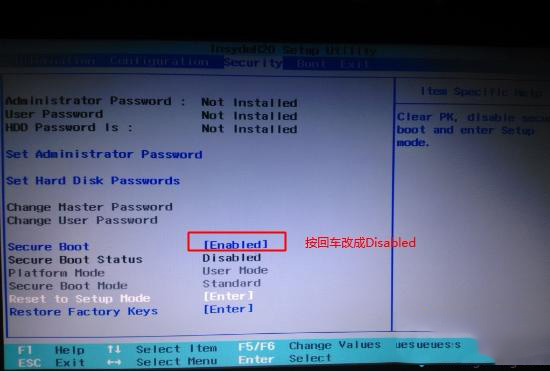
注:按如果Security選項下沒有Secure Boot選項,看下是否有"clear intel PTT Key"選項,如果有進入回車選選擇“yes”清除ppt key,否則無法安裝系統后無法引導啟動,如下圖所示。
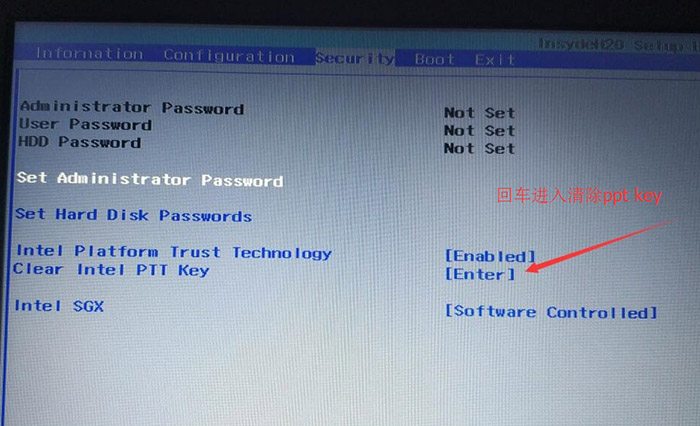
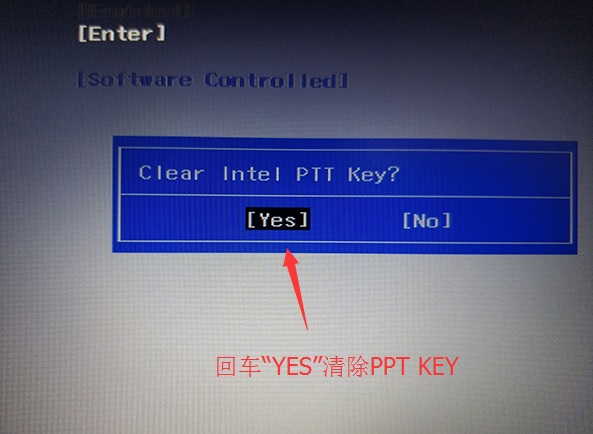
2、轉到Exit,把OS Optimized Defaults設置為Disabled或Other OS,如下圖所示;

3、選擇Load Default Settings回車加載設置,加載默認設置之后,部分機型需要先按F10保存重啟再按F2進入BIOS繼續下面的設置,如下圖所示;
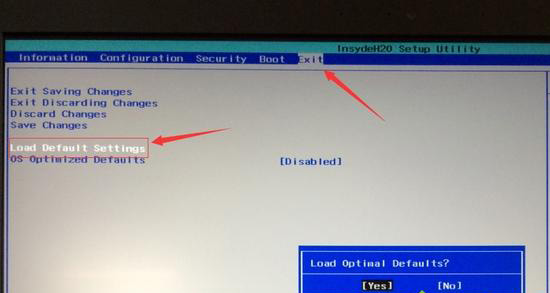
4、切換到Boot,把Boot Mode從UEFI改成Legacy Support;
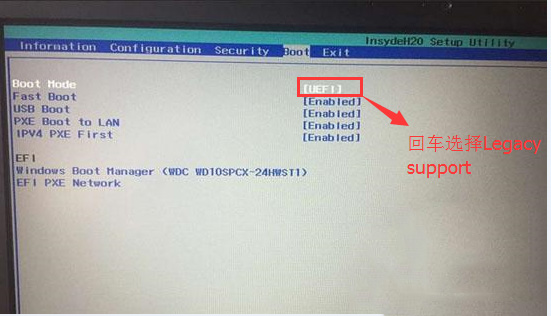
5、再把Boot Priority設置成Legacy First,按F10彈出窗口選擇yes回車;
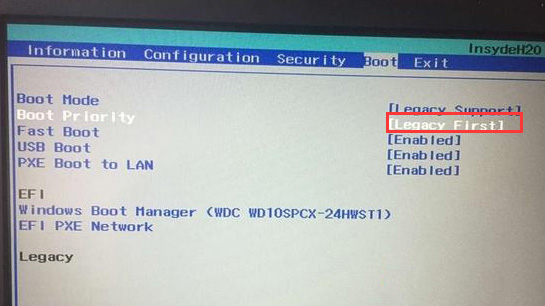
6、插入制作好的U盤啟動盤,重啟按F12或FN+F12調出啟動管理對話框,選擇USB HDD識別到U盤啟動進入PE,回車;
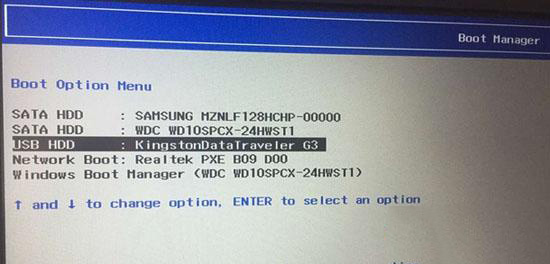
以上就是小編為大家帶來的聯想拯救者Y7000設置U盤第一啟動項步驟。想要設置U盤啟動的用戶,按照上述步驟進行操作即可設置U盤為第一啟動項。
上一篇: 雷神911(Intel第八代)在線安裝win8系統(圖解) 下一篇: 黑鯊教你將win10將系統性能設置為最佳
